怎么把本地磁盘制作成PE启动盘?把PE装在硬盘里的方法 |
您所在的位置:网站首页 › 怎么把电脑分区成几个 › 怎么把本地磁盘制作成PE启动盘?把PE装在硬盘里的方法 |
怎么把本地磁盘制作成PE启动盘?把PE装在硬盘里的方法
|
当前位置:系统之家 > 系统教程 > 怎么把本地磁盘制作成PE启动盘
怎么把本地磁盘制作成PE启动盘?把PE装在硬盘里的方法
时间:2022-07-16 15:08:12 作者:沈文冰 来源:系统之家 1. 扫描二维码随时看资讯 2. 请使用手机浏览器访问: https://m.xitongzhijia.net/xtjc/20220716/246983.html 手机查看 评论 反馈  本地下载
系统之家装机大师 V2.0.0.1133 官方版
本地下载
系统之家装机大师 V2.0.0.1133 官方版
大小:19.81 MB类别:系统其它 怎么把本地磁盘制作成PE启动盘?有一些用户想要把某个磁盘分区的空间制作成类似U盘启动盘的东西,防范于未然,能够在电脑系统出现故障的时候不用U盘来重装系统,通过直接按快捷键选择这个磁盘分区进行启动进入到PE系统操作重装系统的步骤,今天系统之家小编给大家讲讲具体应该怎么操作。 准备工作: 1、下载系统之家装机大师软件(http://www.xitongzhijia.net/soft/217381.html)。 2、一个空闲的磁盘分区,大小在8G左右就足够了,空间大一些也没问题。 把本地磁盘变成PE启动盘的步骤: 注意:制作期间,硬盘分区会被格式化,因此分区里的重要文件请注意备份。 1、运行“系统之家装机大师”点击“我知道了”。 
2、选择“U盘启动”然后点击“本地模式”。 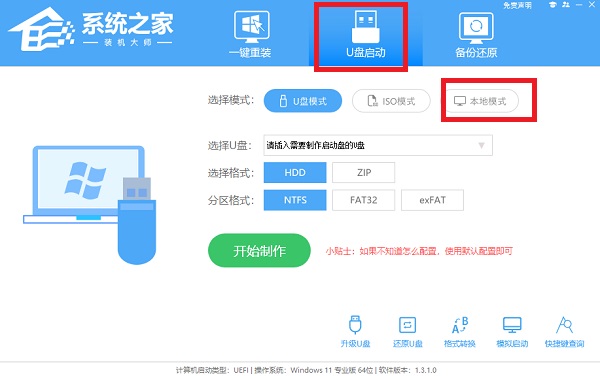
3、在本地模式下,选择那个空闲的磁盘,然后点击开始制作。 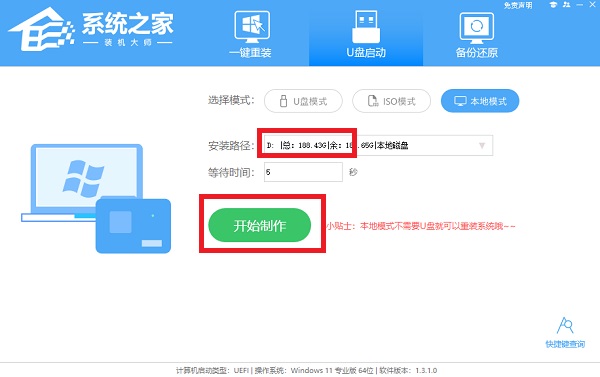
到此,就把本地磁盘分区变成了PE启动盘,制作好后,电脑就会有两个启动选项可以选择。 当系统出现问题后,用户可以选择这个本地磁盘PE启动盘进行启动。 相关阅读:本地磁盘PE启动盘如何重装系统? 方法一: 1、用户需要了解自己电脑的启动菜单快捷键。 
2、不需要插入U盘,直接重启电脑按快捷键选择可以选择本地PE所在的选项,进入后,键盘↑↓键选择第二个【02】启动Windows10PE x64(网络版),然后回车。 
方法二: 1、在开始菜单旁边的搜索框输入【高级系统设置】并打开,此时弹出系统属性页面,切换到“高级”标签页,点击启动和故障恢复的“设置”选项,进行系统启动的引导设置。 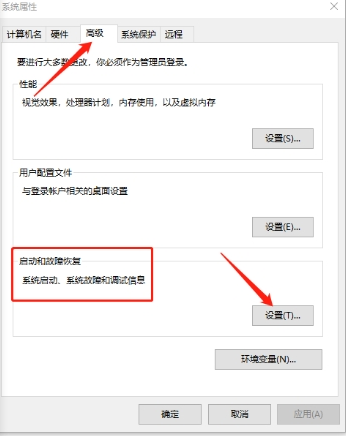
2、接着我们在【默认操作系统】的下拉项里就可以看到本地PE,但是不管它,主要是设置显示操作系统列表的时间。 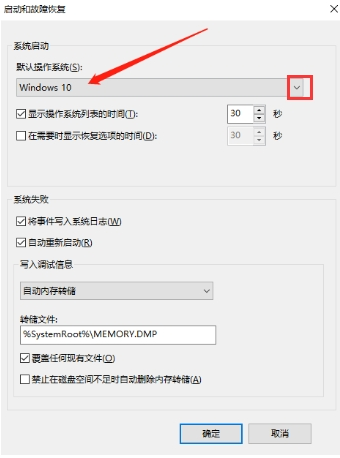
3、时间修改为10秒就差不多了,最后点击“确定”,这时系统引导设置就完成啦。 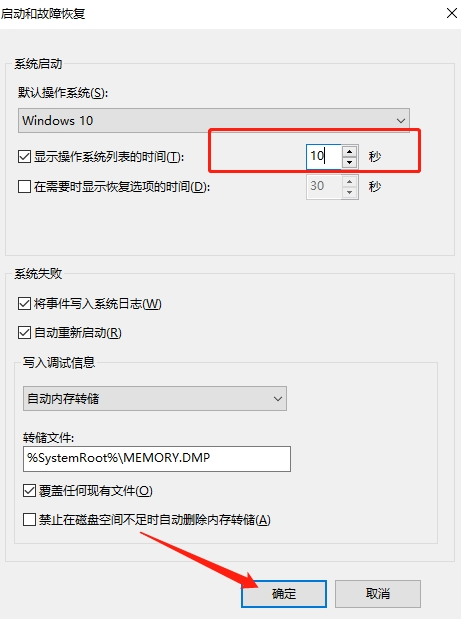
4、这样以后电脑开机就会有个画面可以选择操作系统,咱们可以点击那个本地PE进行启动,进入到PE桌面后点击一键重装系统,开始重装系统的操作。 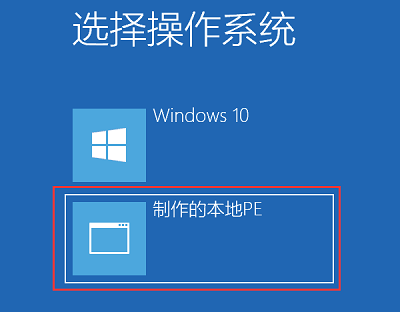 标签
pe启动盘
标签
pe启动盘
Antimalware service是什么程序可以关闭吗? 下一篇 > c0000005异常代码怎么解决? 相关教程 【最新推荐】笔记本Win10系统专业版:免费下... Win10怎么设置专注助手优先级 Windows11账户怎么锁定,试试这3种方法! 如何下载到好用的Win7-目前公认最流畅的Win7... 【告别卡顿】2024最新精简电脑系统:推荐下载... 如何下载最新的Windows系统-2024最新版本Wind... Win11表情符号输入方法,一看就会! 告别捆绑软件!2024最新纯净版系统下载 如何下载Win10专业工作站版,一招轻松搞定! 如何下载最流畅稳定的Win11系统-Win11最稳定...
电脑输入法打字不显示选字框怎么办?(Win10/Win11适用) 
联想拯救者怎么进入bios界面?联想拯救者进入bios的方法 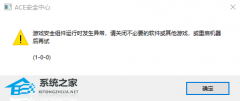
玩游戏提示游戏安全组件运行异常怎么办?ACE安全中心提示游戏安全组件运行异常 
戴尔游匣G15G模式怎么开?戴尔游匣G15G模式开启教程 发表评论共0条  没有更多评论了
没有更多评论了
评论就这些咯,让大家也知道你的独特见解 立即评论以上留言仅代表用户个人观点,不代表系统之家立场 |
【本文地址】
今日新闻 |
推荐新闻 |